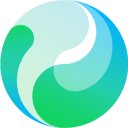可通过安装插件或修改主题文件美化Sublime Text输出面板:一、使用ColorHighlighter插件可使颜色代码显示背景色;二、安装Agila Theme或Material Theme并切换主题与配色方案可统一界面风格;三、手动创建CustomOutputPanel.sublime-theme文件,修改output_panel类的背景、文字颜色和字体大小;四、在用户设置中调整font_face和行距提升可读性,需确保已安装对应字体。
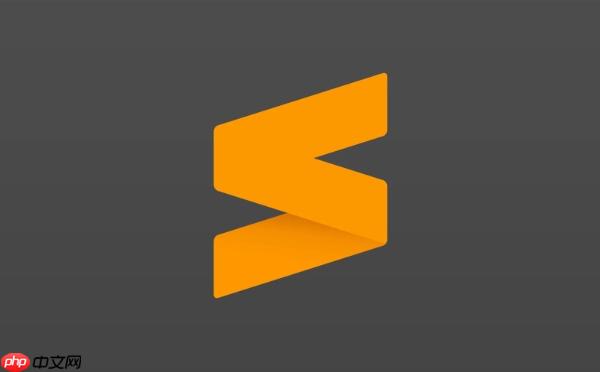
如果您在使用Sublime Text运行代码时,发现输出面板的样式不够清晰或不符合您的审美需求,可能是由于默认主题对输出面板的样式支持有限。以下是通过修改主题文件或安装插件来美化输出面板的具体操作方法:
一、使用ColorHighlighter插件增强输出可读性
ColorHighlighter插件能够在文本中识别颜色代码并实时显示对应的颜色背景,适用于日志或调试信息中含有颜色值的场景,提升输出内容的可视化效果。
1、打开Sublime Text,使用快捷键 Ctrl+Shift+P 呼出命令面板。
2、输入 “Install Package” 并选择 “Package Control: Install Package” 选项。
3、等待插件列表加载完成后,搜索 “ColorHighlighter” 并点击安装。
4、安装完成后无需配置,插件会自动生效,输出中类似 #FF5733 或 rgb(255,87,51) 的颜色值将带有背景色显示。
二、安装自定义主题插件美化整体界面
通过安装专为开发者设计的主题插件,如Agila Theme或Material Theme,可以统一编辑区与输出面板的视觉风格,实现更协调的配色和字体布局。
1、按下 Ctrl+Shift+P 打开命令面板,输入 “Install Package” 并选择安装功能。
2、在搜索框中输入 “Agila Theme” 或 “Material Theme”,从结果中选择对应插件进行安装。
3、安装完成后,进入菜单栏 Preferences → Color Scheme,选择新安装主题提供的配色方案。
4、接着进入 Preferences → Theme,切换至该主题提供的主题文件,例如 “Agila.sublime-theme”。
5、重启Sublime Text使更改完全生效,此时输出面板将遵循新主题的样式规则。
三、手动编辑主题文件定制输出面板样式
Sublime Text的主题文件基于JSON格式的 .sublime-theme 文件,通过查找并修改与输出面板相关的类名,可以精确控制其背景色、字体大小和边距等属性。
1、进入 Sublime Text 安装目录下的 Packages 文件夹,路径通常为:/Packages/User/。
2、创建一个名为 CustomOutputPanel.sublime-theme 的新文件并用Sublime打开。
3、添加如下结构内容以覆盖输出面板样式:
[
{
“class”: “output_panel”,
“attributes”: [],
“settings”: {
“background”: “rgba(40, 44, 52, 1)”,
“foreground”: “rgba(173, 186, 199, 1)”,
“font.size”: 13
}
}
]
4、保存文件后,重启编辑器,输出面板将应用新的背景色、文字颜色和字体尺寸。
注意:修改前建议备份原始主题文件,避免样式错乱无法恢复。
四、调整控制台字体与行高提升阅读体验
输出面板依赖于全局字体设置,通过修改用户配置文件中的字体参数,可以间接改善输出区域的排版效果。
1、点击菜单栏 Preferences → Settings,打开用户设置文件。
2、在右侧用户设置区域添加以下字段:
{
“font_face”: “Fira Code”,
“line_padding_top”: 3,
“line_padding_bottom”: 3
}
3、确保已安装所指定的编程字体(如 Fira Code),否则需先下载并安装。
4、保存设置文件后,所有输出文本将采用等宽连字字体,并增加上下行间距,显著提升密集信息的可读性。